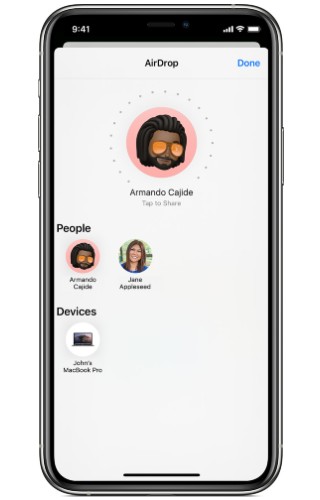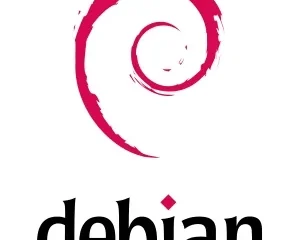Chiedi a qualsiasi utente Apple perché non prende in considerazione il passaggio a dispositivi di altre società e probabilmente risponderanno”a causa dell’ecosistema Apple”.
Apple crea solo prodotti che funzionano perfettamente tra loro e nessun marchio è stato in grado di offrire la stessa connettività tra i suoi dispositivi come fa il gigante della tecnologia di Cupertino, punto.
Una di queste funzionalità che molti hanno tentato di copiare senza riuscirci è AirDrop. AirDrop di Apple è disponibile per iPhone, iPad e Mac e consente il trasferimento senza interruzioni dei dati tra i dispositivi in modo sicuro.
Ma i nuovi sviluppi indicano che AirDrop non è poi così sicuro come i ricercatori di recente ha segnalato che la funzione ha un enorme difetto che espone le email e i numeri di telefono degli utenti.
I ricercatori del Secure Mobile Networking Lab (SEEMOO) e il Cryptography and Privacy Engineering Group (ENCRYPTO) confermano che gli aggressori possano accedere ai numeri di telefono e alle e-mail degli utenti di AirDrop solo con un dispositivo Wi-Fi e in prossimità fisica di un obiettivo.
A peggiorare le cose, le informazioni relative alla falla di sicurezza con AirDrop su iPhone, iPad e Mac sono state condivise con Apple nel 2019, tuttavia, la vulnerabilità esiste ancora e Apple non l’ha riconosciuta.
Detto questo, mentre attendiamo una risposta da Apple in merito alla falla di sicurezza con AirDrop, puoi disabilitare la funzione sul tuo iPhone nel caso in cui non vuoi rischiare.
Come disabilitare AirDrop su iPhone
Esistono due modi per disattivare AirDrop sul tuo iPhone. Dai un’occhiata di seguito.
Disabilita AirDrop tramite Impostazioni:
1.Avvia l’app”Impostazioni”sul tuo iPhone.
2. Tocca l’opzione”Generale”.
3. Dovresti vedere”AirDrop”elencato, toccalo.
4. Qui vedrai 3 opzioni: Ricezione disattivata, Solo contatti e Tutti. Seleziona”Ricezione disattivata”.
Ora ecco il secondo metodo per disabilitare la funzione sul tuo dispositivo iOS.
Disabilita AirDrop tramite il Centro di controllo:
1. Su iPhone X e dispositivi successivi, scorri verso il basso dall’angolo in alto a destra dello schermo per aprire il Centro di controllo. Per i modelli precedenti, scorri verso l’alto dalla parte inferiore dello schermo.
2.Tocca in attesa nella sezione (riquadro) di rete e connessioni per espanderla.
3. Una volta espanso, potrai vedere l’icona di AirDrop, toccarla.
4. Da qui, seleziona”Ricezione disattivata”.
Ecco una rapida animazione che mostra come accedere alle impostazioni di AirDrop anche tramite il Centro di controllo.
Questo disabiliterà AirDrop sul tuo iPhone e non sarai in grado di trasferire nulla, nemmeno tra i tuoi dispositivi.
Detto questo, gli utenti non dovrebbero dover ricorrere alla disabilitazione di AirDrop sui loro dispositivi come l’iPhone, soprattutto perché Apple è stata avvertita circa due anni fa.
Sentiti libero di condividere i tuoi pensieri sull’intera situazione nei commenti qui sotto.
PiunikaWeb è nato come un semplice sito web di giornalismo tecnico investigativo incentrato principalmente sulle notizie”recenti”o”esclusive”. In pochissimo tempo, le nostre storie sono state raccolte da artisti del calibro di Forbes, Foxnews, Gizmodo, TechCrunch, Engadget, The Verge, Macrumors e molti altri. Vuoi saperne di più su di noi? Vai qui .